Soporte de Micron CPG
Instrucciones para el inicio de sesión único en el portal de socios
El 27 de enero de 2022, Micron empezó a usar el inicio de sesión único (SSO, por sus siglas en inglés) en nuestro portal de socios empresariales. Este método de acceso permite lo siguiente:
- Simplificar el proceso que deben seguir los socios para acceder a las herramientas de Micron.
- Garantizar una forma más segura de iniciar sesión en el portal de socios.
Nota:
Tan solo es necesario seguir estos pasos una vez, lo que le mantendrá conectado a nuestros sitios de socios (microncpg.com y micronbpp.com) a través de SSO en futuras sesiones.
¿Cuál es el estado de su inicio de sesión?
-
Soy socio de CPG y he recibido una invitación por correo electrónico. ¿Que sigue?
1. Si ha recibido una invitación por correo electrónico con este contenido, haga clic en el enlace que contendrá:
Micron Business Partner Portal Email invite
2. Se le dirigirá a una página en la que se le pedirá que introduzca su dirección de correo electrónico y contraseña de Windows/empresa.
Nota: Use la contraseña de dominio/Windows y NO la de micronbpp.com.
Screenshot just for reference. Display will vary.
3. Confirme a continuación los términos y condiciones de Active Directory para adoptar SSO. Revise y haga clic en Aceptar:
Review and accept terms
4. Se le pedirá que aguarde un momento mientras se completa el proceso de registro:
Enrollment processing
5. Ha iniciado sesión correctamente. Ya no tendrá que volver a introducir sus credenciales: la sesión se iniciará siempre a través de SSO.
-
Soy socio de CPG pero no he recibido una invitación por correo electrónico, ¿y ahora qué?
1. Solicite el acceso SSO al equipo del portal de socios de CPG.
2. En uno o dos días, debería recibir un correo electrónico de invitación para usar SSO, que se parecerá a este:
Micron Business Partner Portal email invite
3. Siga los pasos anteriores para "Soy socio de CPG y he recibido una invitación" por correo electrónico.
-
Soy nuevo en el Portal de socios y recibí una invitación por correo electrónico, ¿qué sigue?
1. Haga clic en el enlace del correo electrónico de invitación para usar el acceso SSO:
Dependiendo de su empresa, verá una de las tres pantallas siguientes:
Pantalla A
1. Se le dirigirá a una página en la que se le pedirá que introduzca su dirección de correo electrónico y contraseña de Windows/empresa.
Nota: Use la contraseña de dominio/Windows y NO la de micronbpp.com.
2. Se le pedirá a continuación que reconozca los términos y condiciones de Active Directory para adoptar el SSO. Revise y haga clic en Aceptar.
Review and accept terms
3. Ha iniciado sesión. Ya no tendrá que introducir sus credenciales. Siempre iniciará sesión a través de SSO.
Pantalla B
1. Configure su cuenta Microsoft. Dado que el sitio web está habilitado para el inicio de sesión único de Microsoft Azure AD, necesitará una cuenta Microsoft para seguir adelante.
2. Se le pedirá a continuación que reconozca los términos y condiciones de Active Directory para adoptar el SSO. Revise y haga clic en Aceptar.
3. Ha iniciado sesión correctamente. Ya no tendrá que volver a introducir sus credenciales: la sesión se iniciará siempre a través de SSO.
Pantalla C
1. Se le pedirá que cree una cuenta Microsoft. Dado que el sitio web está habilitado para el inicio de sesión único con Microsoft Azure AD, necesitará una cuenta Microsoft para continuar.
Create account
Create password
Verify email
2. Una vez que haya creado la cuenta, revise y acepte los términos y condiciones de Active Directory para registrar el SSO.
Review and accept terms
3. Ha iniciado sesión correctamente. Ya no tendrá que introducir sus credenciales. Siempre iniciará sesión a través de SSO.
¿Sigue teniendo problemas?
Póngase en contacto con el equipo del portal de socios de CPG